Хотите изменить внешний вид виджета с помощью панели поиска Google на главном экране Android? Новая версия поискового приложения Google позволяет вам настроить цвета, форму и общий вид виджета в соответствии с вашими вкусами. Как это сделать?
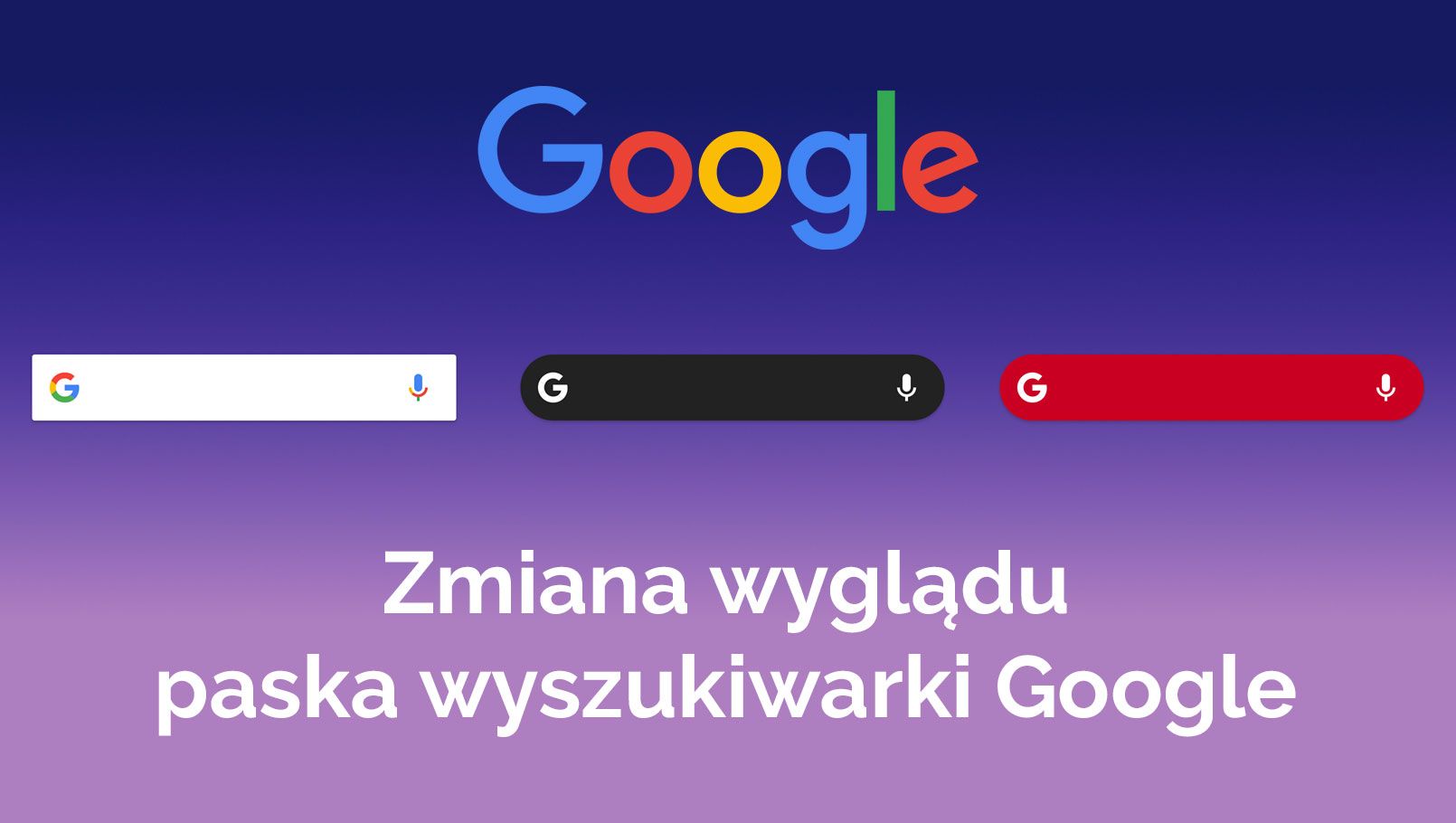
Виджет с панелью поиска Google на главном экране Android, вероятно, является одним из наиболее распространенных элементов на большинстве телефонов пользователей. Нажатие на виджет позволяет быстро извлечь экран поиска Google и найти интересующий вас пароль. Однако Google в какой-то момент полностью удалил опции, чтобы изменить внешний вид виджета поисковой системы, но теперь они были восстановлены.
Поскольку это один из самых популярных виджетов, который мы часто видим на главном экране Android, хорошо иметь возможность настраивать внешний вид на свой вкус. Последнее обновление позволяет вам установить любой цвет всего виджета поиска (наряду с насыщенностью цвета), а также изменить форму панели поиска, а также выбрать, показывать ли все имя Google или только значок G.
Изменение внешнего вида панели поиска Google
Чтобы использовать этот параметр, убедитесь, что у нас есть обновленное основное приложение Google для последней версии. Приложение Google отвечает за панель поиска и поисковую систему, поэтому нам нужно иметь последнюю версию, в которой функция настройки виджета была восстановлена.
Загрузите приложение Google из Play Маркета
Перейдите в Play Store или нажмите на ссылку выше и проверьте, есть ли у вас последняя версия приложения Google на вашем телефоне. Если это так, найдите позицию в списке установленных приложений «Google» и запустите его.
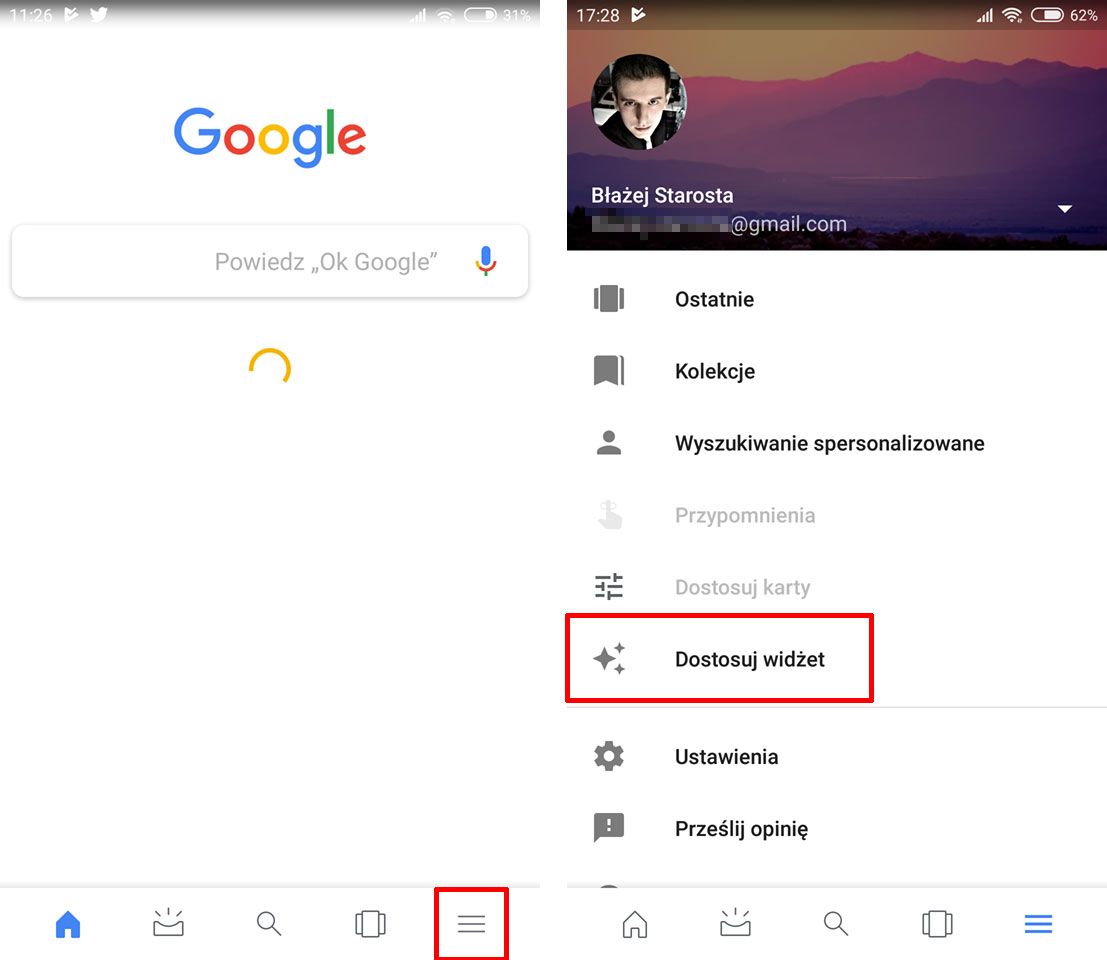
После входа в приложение Google поисковая система будет отображаться в полноэкранном режиме. Внизу вы найдете панель инструментов с иконками. Коснитесь значка трех полос в правом нижнем углу, чтобы открыть меню. Во всплывающем меню выберите вариант «Настроить виджет».
Появится экран, в котором вы можете изменить внешний вид панели поиска Google. Можно отрегулировать следующие элементы:
Логотип Google
форма строки поиска
цвет панели поиска
прозрачность панели поиска
Чтобы изменить внешний вид логотипа, нажмите кнопку с иконкой «G». Здесь вы найдете два способа отображения логотипа — полное слово Google или букву G.
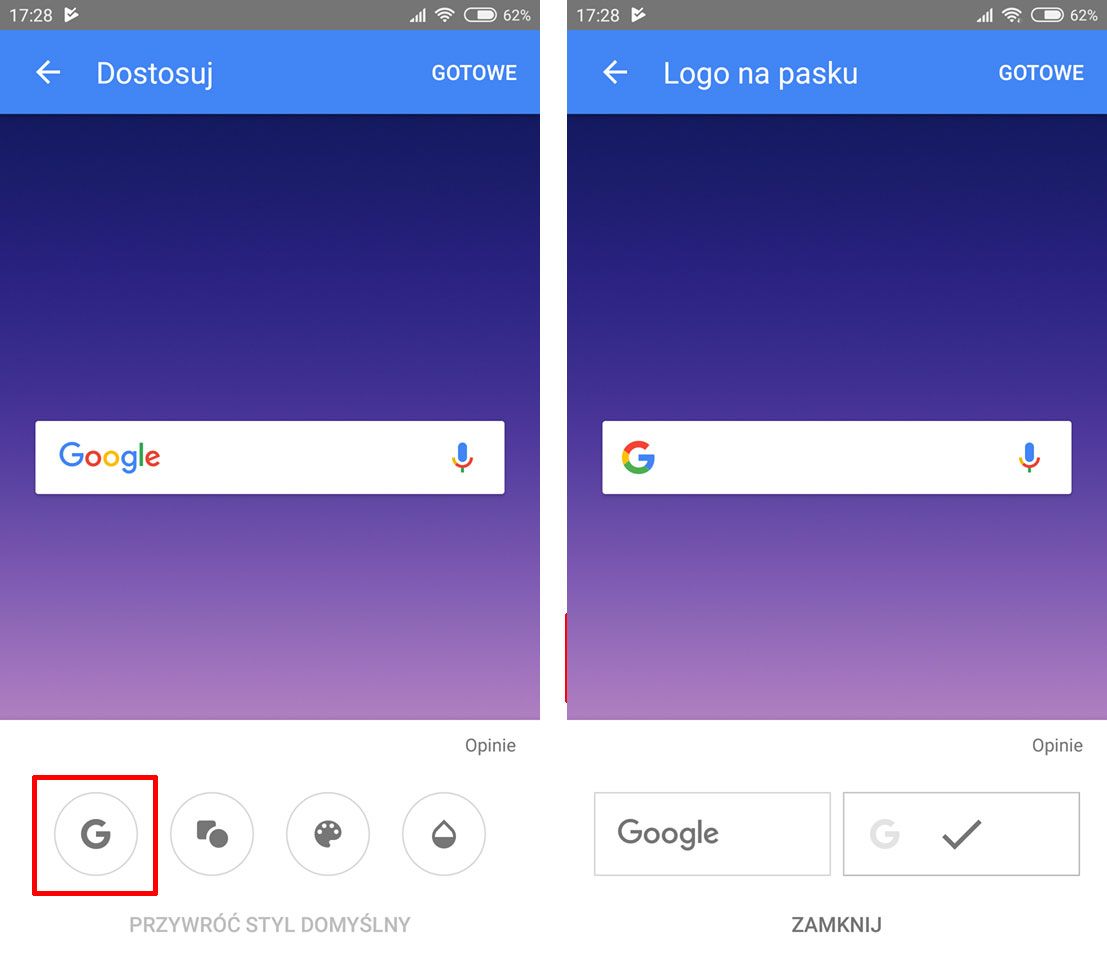
Следующая кнопка позволяет вам изменить форму всего виджета. По умолчанию установлен правильный прямоугольник, но если вы выберете этот параметр, вы можете установить округление углов — небольшое или довольно большое.
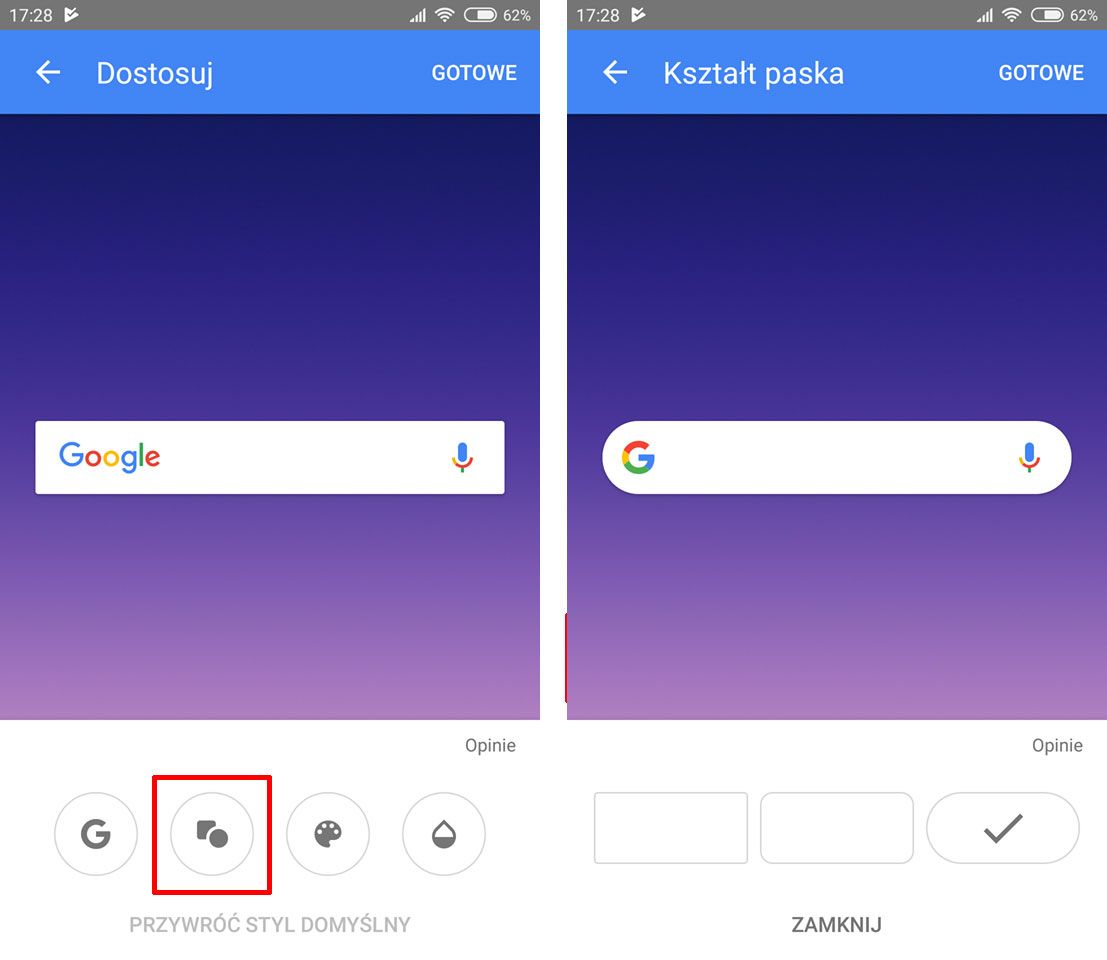
Кнопка с цветовой палитрой позволяет вам изменить цвет панели поиска. После выбора этой опции мы можем выбрать один из трех наборов цветов по умолчанию (белый с цветным логотипом, белый с черным логотипом или черный с белым логотипом). Однако ничто не мешает вам устанавливать собственные цвета — просто коснитесь пиктограммы пиктограммы, чтобы отобразить подборщик цветов.
Мы можем выбрать правильный цвет с одним слайдером и отрегулировать яркость с помощью другого. Цвет элементов в панели браузера автоматически настраивается на указанный фон.
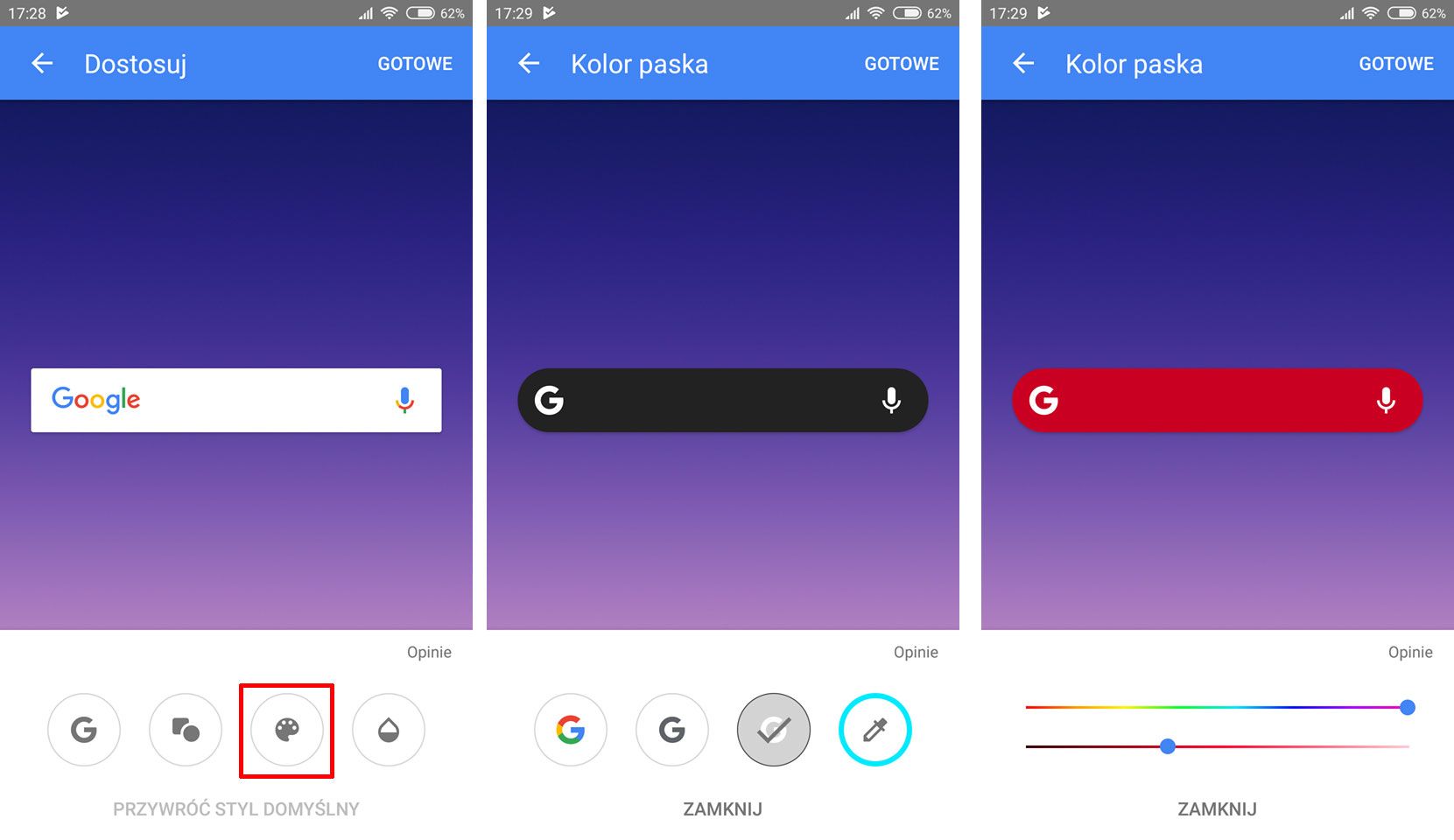
Последний значок позволяет вам изменить параметр прозрачности, который полезен для людей, которые хотели бы видеть элементы изображения, установленные в качестве фона основного экрана на панели инструментов браузера. С помощью простого слайдера вы можете настроить панель поиска на более или менее прозрачную.
Сделав все необходимые изменения, просто подтвердите их кнопкой «Done» в верхнем правом углу. Приложение сохранит наши настройки виджета, и когда вы вернетесь на главный экран, панель Google должна отображаться по-новому.
Однако имейте в виду, что некоторые пусковые установки могут перезаписать эти параметры или заменить панель поиска Google на свой собственный — если вы используете оригинальную пусковую установку на своем телефоне, это не должно быть проблемой.






